Merhaba sevgili Tekno Hall takipçileri. Bu yazımızda Windows 10 Ram Temizleme işlemini sizlere aktaracağız. Bilgisayarlarda belirlenen bir kapasiteye sahip bir RAM bulunuyor. Kullanmış olduğunuz programların RAM üzerine işlediği veriye göre performansınız etkilenir. Bu sebeple Windows 10 kullanıcıları bilgisayarlarında belirli aralıklar ile RAM temizleme işlemi yapmalıdır.
RAM temizlemek için kullanabileceğiniz farklı yazılımlar mevcuttur. Ancak zaten yorgun bilgisayarınız bir de bu yazılımları yükleyerek yormamalısınız. Herhangi bir yazılımı kullanmadan bu işlemi gerçekleştirebilirsiniz.
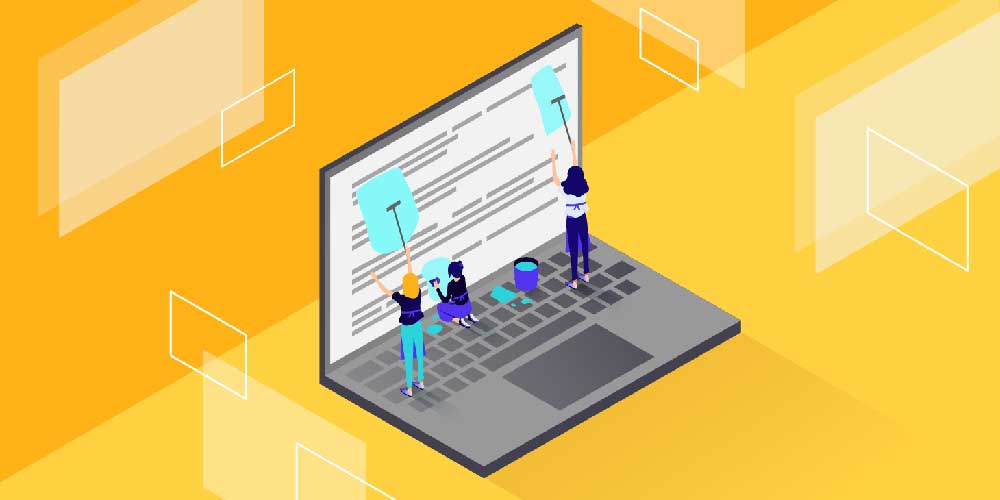
Birinci Adım: Bilgisayarınızı Yeniden Başlatın
Çoğu cihazda olabileceği gibi Windows işletim sistemi bilgisayarlarda da yeniden başlatma adımı var olan sorunları çözebilecek bir yöntemdir. Basit ama bir o kadar da etkili olan bu yöntem, karşınıza çıkabilecek herhangi bir sorun için uygulayacağınız ilk yöntem olmalıdır.
Bilgisayar yeniden başlatıldığında RAM tamamen temizlenmiş olacak ve arka planda çalışan işlemler sonra erecektir. Bu da Windows 10 işletim sistemine sahip olan bilgisayarın çalışma yükünü sıfırlayacaktır.
İkinci Adım: Ram Kullanımını Denetleyiniz
RAM kullanımını denetlemek istediğiniz bilgisayarınızda pek çok farklı yazılım olabilir ve hangi yazılımın ne kadar RAM kullandığından pek emin olamayabilirsiniz. Bilgisayarınızda hangi yazılımların ne kadar RAM kullandığına bakmak için; Görev Yöneticisi’ni açınız. Açmak için Ctrl + Shift + Esc basınız.
Açılan ekranda bilgisayarda yüklü olan yazılımların ne kadar CPU, GPU bellek, disk ve ağ kullandığını görüntüleyebiliyorsunuz. Üstte bulunan menüde seçeneklere tıklayarak kullanım detaylarına erişebilirsiniz.

Üçüncü Adım: Gereksiz Yazılımları Kaldırınız
Bilgisayarınızda ne kadar kullanmadığınız yazılım varsa RAM üzerine binen yük o kadar artıyor. Bu nedenle aktif olarak kullanmadığınız bir yazılım mevcut ise yazılımları bilgisayarınızdan kaldırmalısınız.
Denetim Masası bölümüne gelerek Program Ekle / Kaldır seçeneğinden istediğiniz uygulamaya sağ tıklayıp açılan menü üstünden kaldır seçeneği ile bilgisayarınızdan kaldırabilirsiniz.
Dördüncü Adım: Alternatif Yazılımlar Kullanın
Bu adıma bir örnek ile başlayalım; çok kaliteli her işlemi yapabileceğiniz bir Photoshop programı RAM‘i çok yorabilen bir yazılım olabilir. Ancak bunun yerine Paint.NET veya GIMP gibi birçok alternatif yazılımları kullanabilirsiniz. Tabi ki tam istediğiniz gibi her işlemi gerçekleştiremeyeceksiniz. En azından can sıkıcı sorunlar ile uğraşmadan, daha yüksek RAM performansı elde edebilirsiniz.
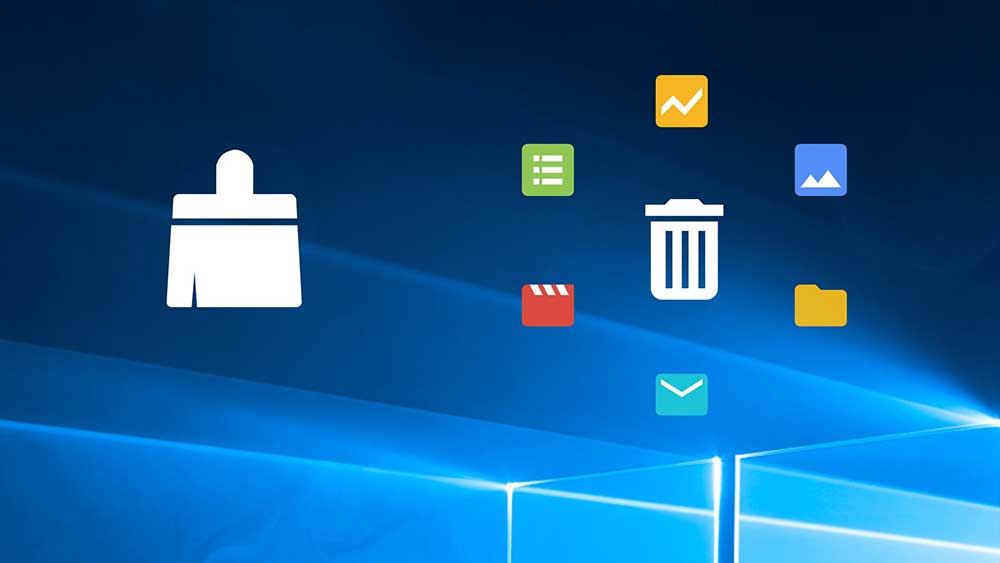
Beşinci Adım: Virüs Taraması Gerçekleştirin
Güvenli bir bilgisayar için mutlaka bilgisayarınızda anti virüs yazılımı bulundurmalısınız. Çünkü bilgisayarınıza gizlice sızmış bir virüs veya kötü amaçlı bir yazılım bulunabilir. Microsoft‘un Windows‘un yanında gelen anti virüs yazılımı Windows Defender temel olarak bir koruma sağlayabilse bile daha detaylı bir güvenlik duvarı sağlamak için yeterli olmamaktadır. Bilgisayarınıza güvenilir ve detaylı koruma sağlayabilen bir anti virüs programı indirmelisiniz.
Altıncı Adım: Sanal Belleğinizi Düzenleyin.
Sanal bellek: Windows‘un RAM gibi kullandığı ama fiziksel olarak RAM ile bağlantısı olmayan sabit disk alanıdır. Otomatik olarak ayarlanabilir sanal bellek alanını, genişletebilir ve performansınızı arttırabilirsiniz.
Şu adımları takip edin:
Denetim Masası> Sistem ve Güvenlik> Sistem Sayfası> Gelişmiş Sistem Ayarları sırayla takip ediniz. Buradan Performans Ayarları’na gelerek Gelişmiş sekmesindeki Sanal Bellek Değiştir seçeneğini ayarlayınız.
Bu yazımızda, Windows 10 Ram Temizleme işlemini sizlere aktarmaya çalıştık. Bir sonraki yazımızda görüşmek üzere, hoşçakalın…

